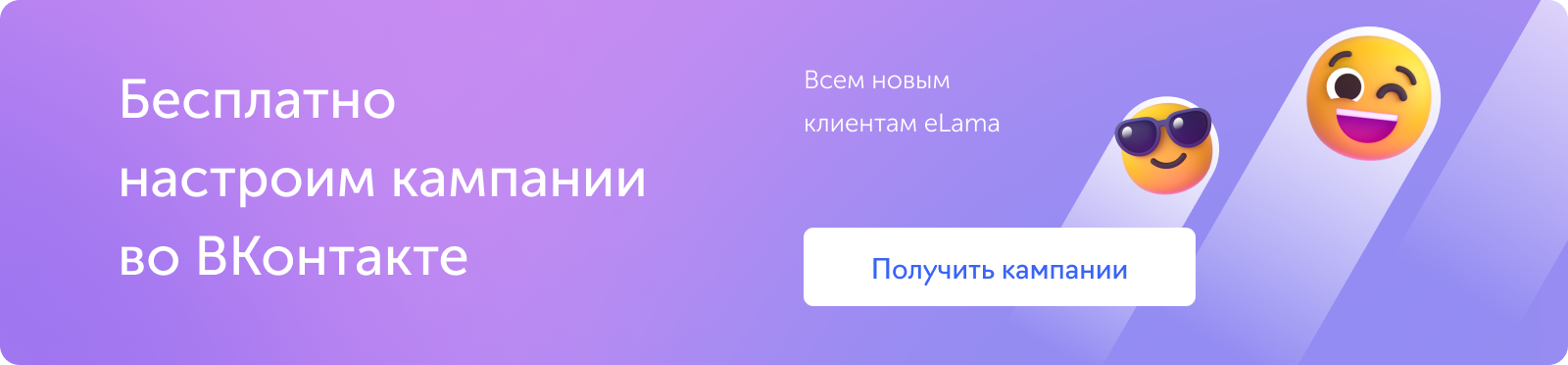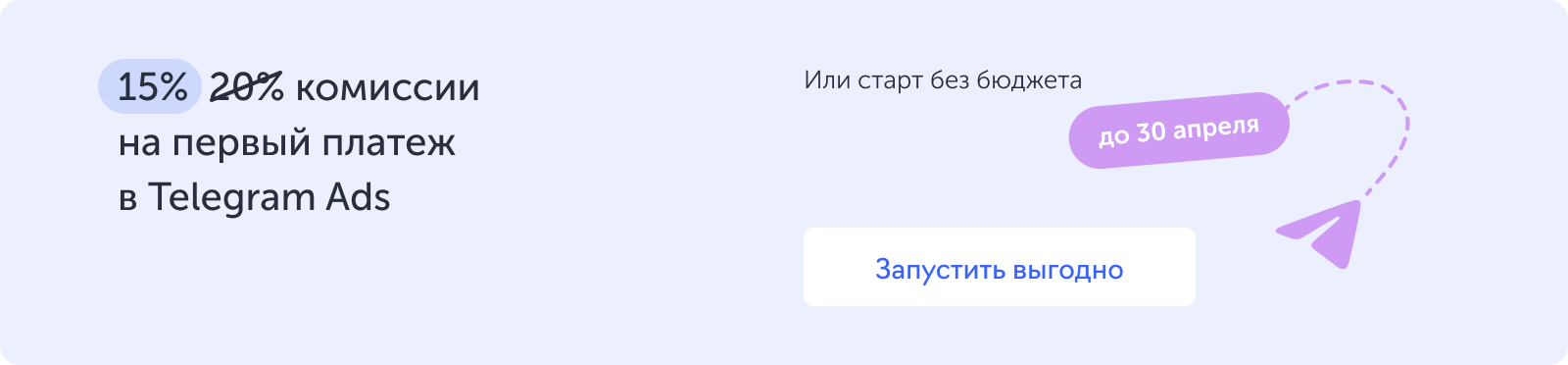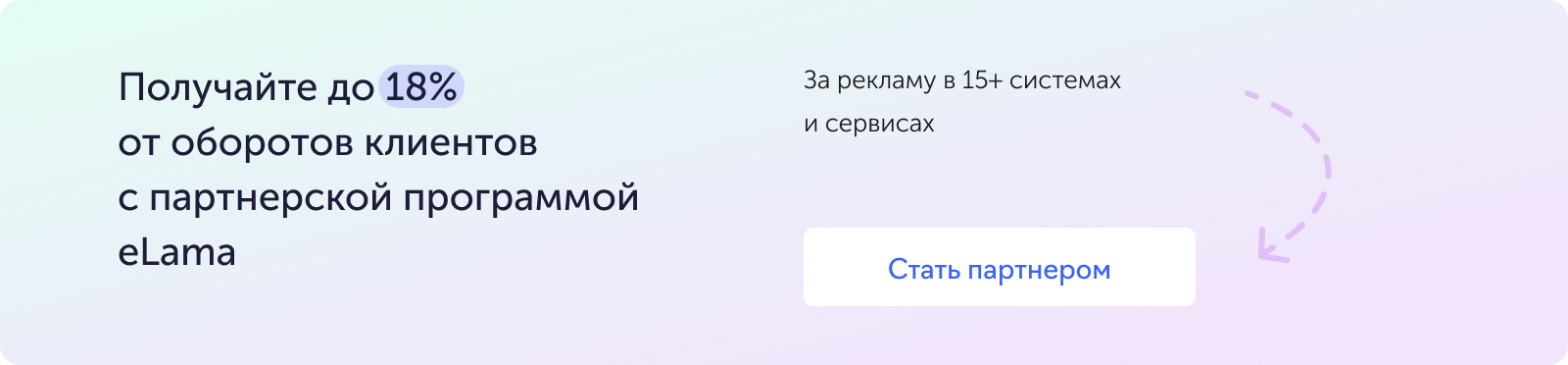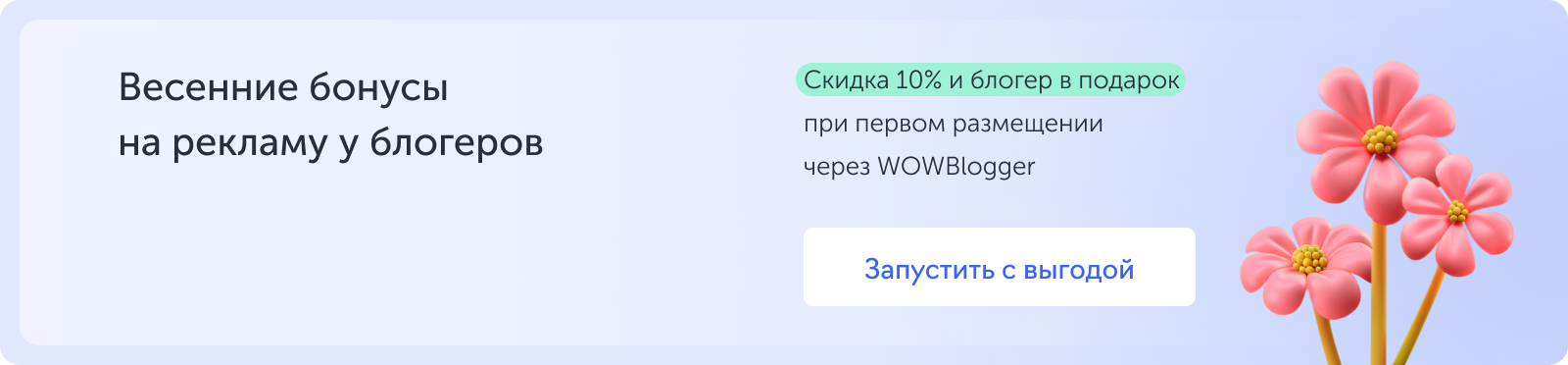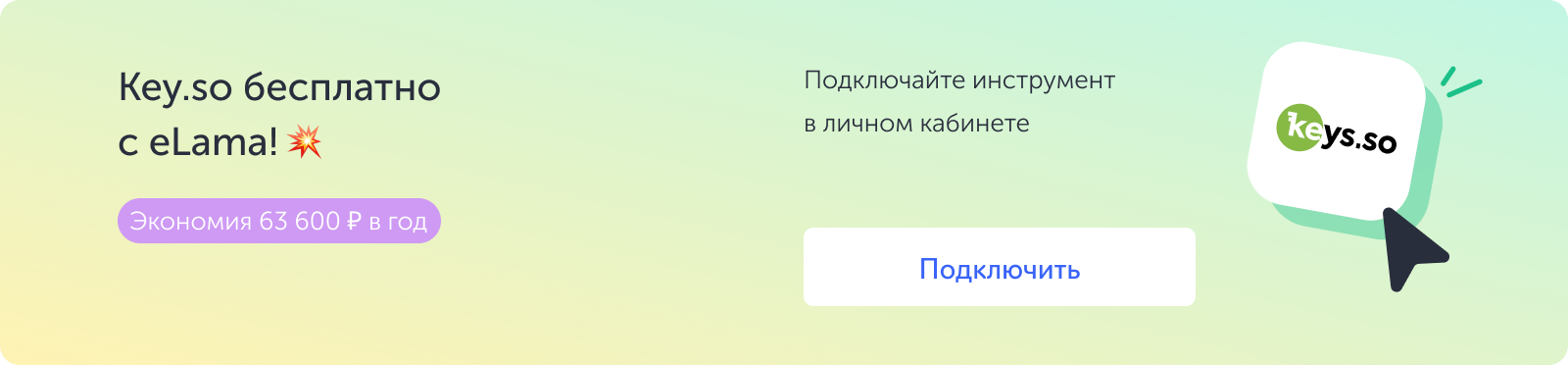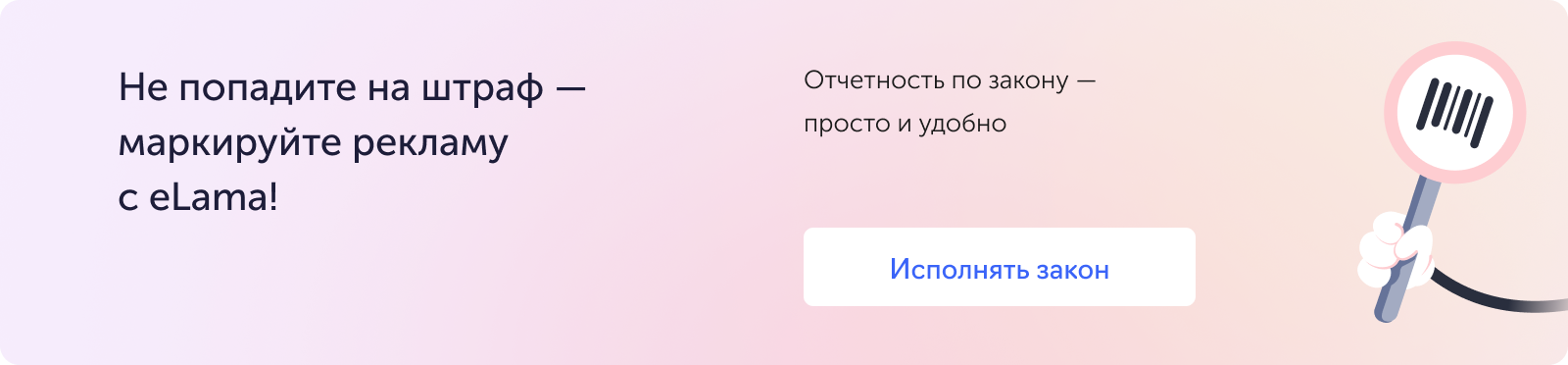Чтобы получать заявки клиентов, необязательно создавать сайт или лендинг. Можно разместить объявление, после клика по которому пользователь оставит контакты прямо в соцсети. О том, как работает рекламный формат Lead Ads в myTarget и как его настраивать, рассказываем в статье.
Lead Ads — это рекламный формат, который помогает получать контакты заинтересованной аудитории в соцсети. В myTarget такие объявления настраиваются для промо в Одноклассниках: кликнув по ним, пользователь автоматически попадает на форму заявки.
Главное преимущество формата — он частично автоматизирован и поэтому требует минимум действий. Пользователю не нужно переходить на внешний сайт — форма заполняется внутри соцсети, при этом данные подтягиваются из профиля автоматически. А заявки собираются и хранятся в рекламном кабинете.
Лид-форму в myTarget можно настраивать под разные цели: например, предлагать бесплатную консультацию и собирать коммерческие заявки или призывать регистрироваться на вебинар.
Перейдем к запуску рекламы с лид-формой в Одноклассниках. Он проходит в два этапа:
1. Создание рекламного поста в Одноклассниках
2. Настройка кампании в myTarget
Создаем пост с лид-формой в Одноклассниках
Для начала нужно создать группу в Одноклассниках, а в ней — саму форму и скрытый пост для объявления. Стоит учесть, что работа с объявлениями доступна только администраторам группы, после модерации форму нельзя отредактировать.
Перейдите в настройки сообщества в Одноклассниках.

Чтобы попасть в рекламный кабинет, нажмите в верхнем меню «Еще» — «Реклама».
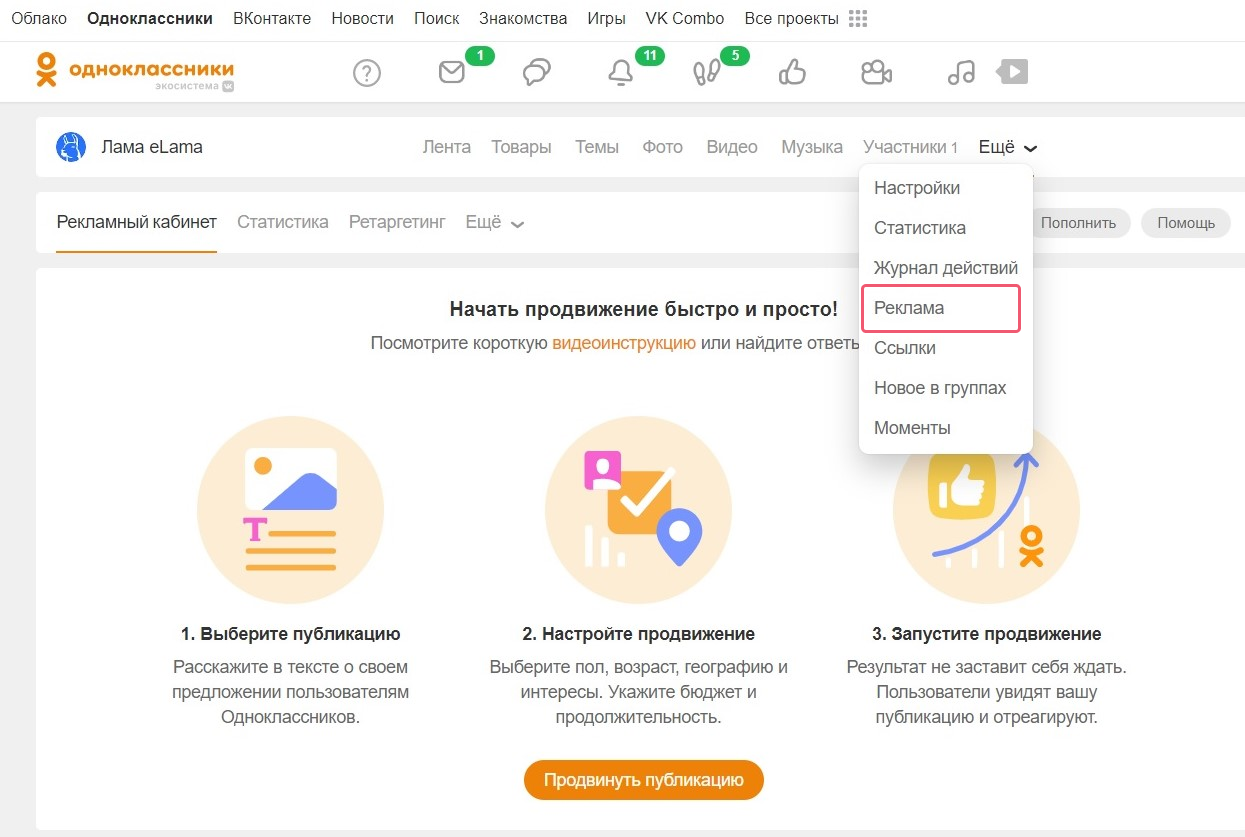
И в самом кабинете в выпадающем меню «Еще» выберите Lead Ads — «Создать Lead Ads».
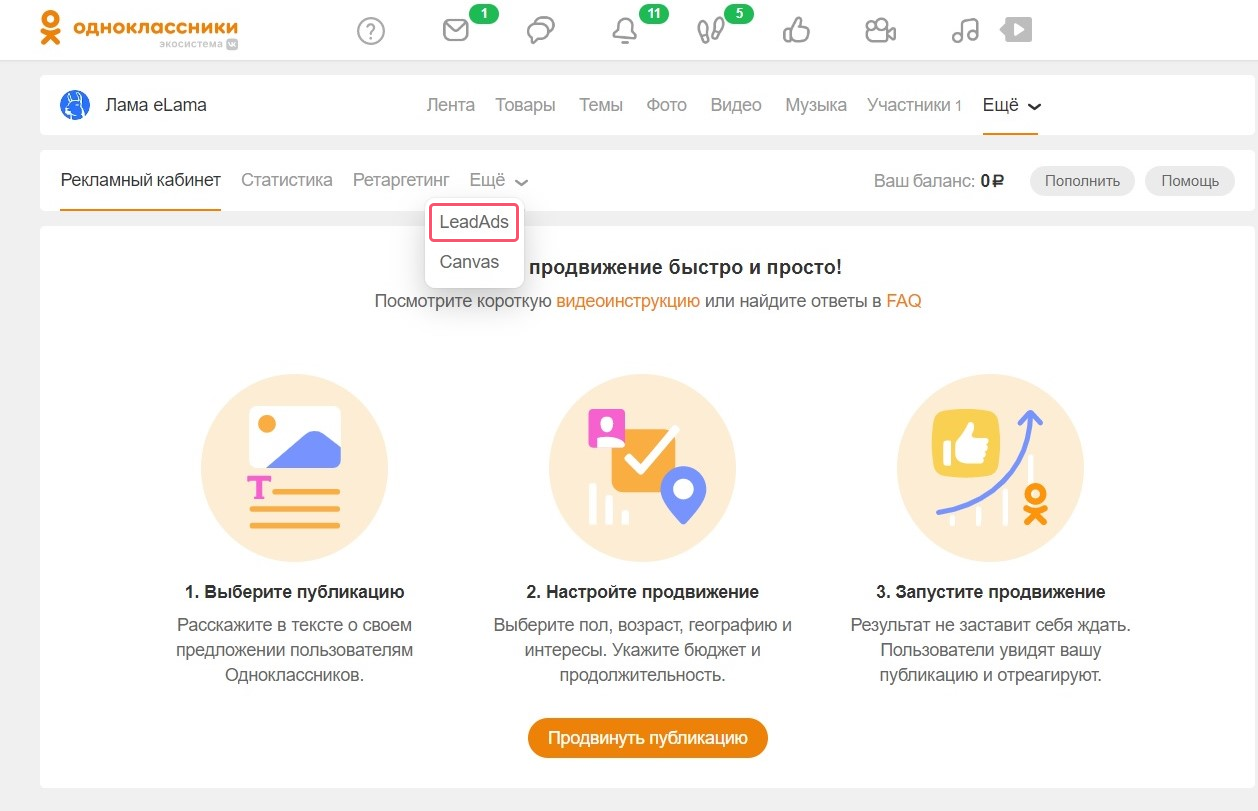
Задайте основные настройки:
- Понятное название формы — его будут видеть только администраторы сообщества. В названии можно указать характеристики рекламной кампании, чтобы легко находить нужную форму среди других.
- Почту — на нее будут приходить уведомления о заявках.
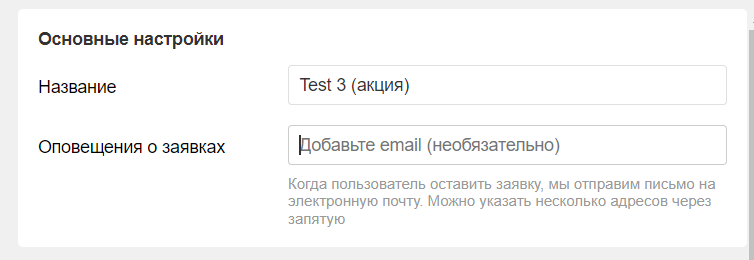
Теперь настройте внешний вид формы — какой ее будут видеть пользователи.
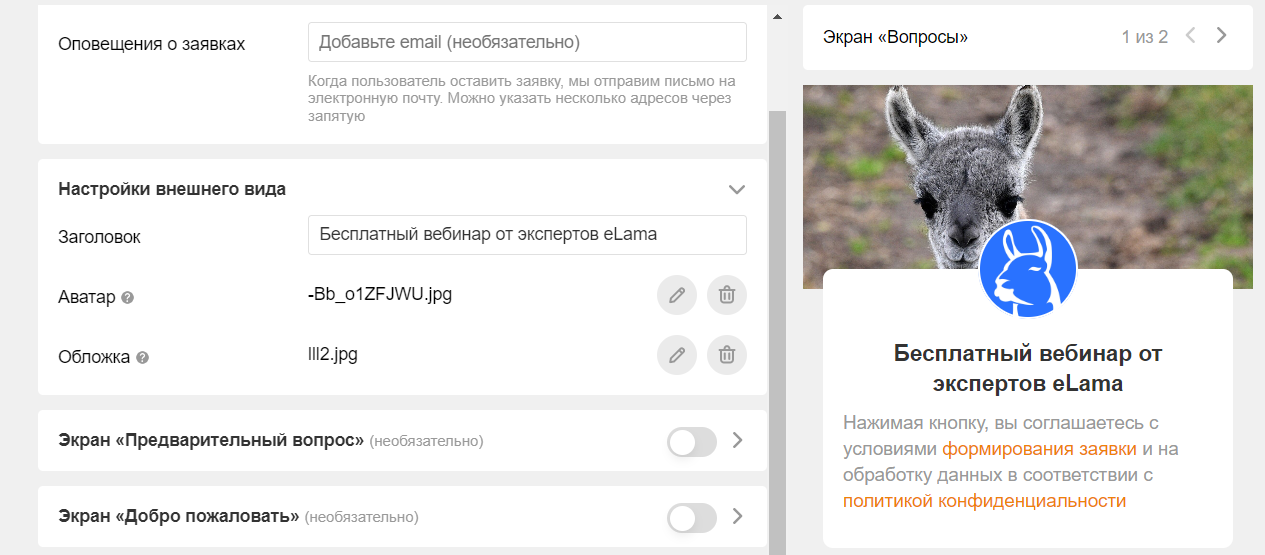
Добавьте аватарку, фон и заголовок для формы. Заголовок будет отображаться под аватаркой и обложкой. Посмотреть, как будет выглядеть форма, можно на превью справа.
Рекомендуемые размеры аватарки — 320×320 px, обложки для фона — 1400×390 px.
Следующая настройка — экран «Добро пожаловать». Разместите на нем приветствие или пояснение, для чего вы собираете контактные данные. Экран можно отключить, если он в форме для лидогенерации не нужен.
Экран «Предварительный вопрос» тоже добавлять не обязательно. Это дополнительный шаг, который может подогреть аудиторию.
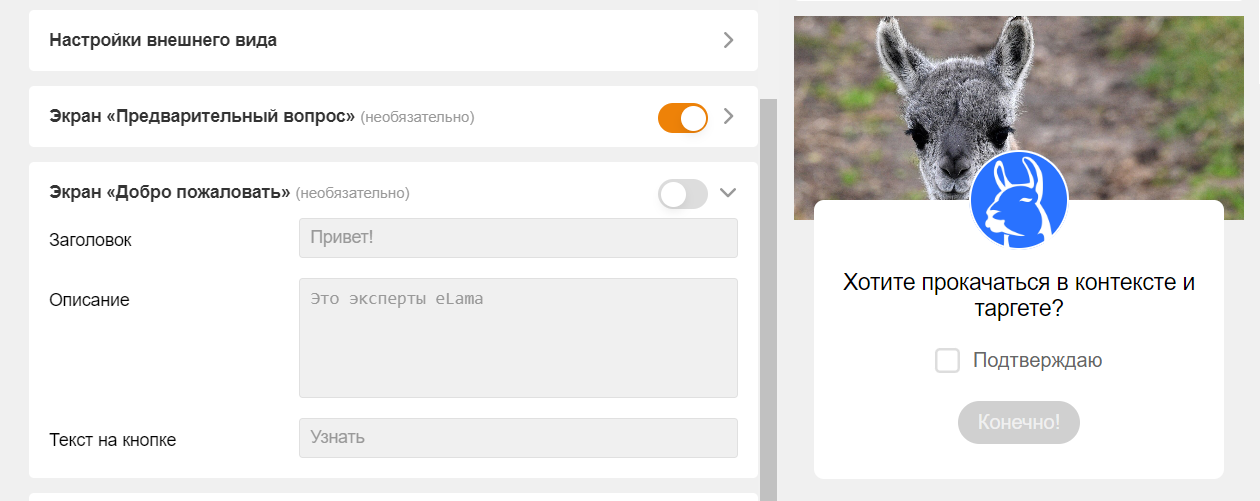
Перейдите к блоку «Вопросы». Выберите вопросы из готового списка, поставив галочки напротив нужных, или создайте собственные — открытые или с вариантами ответов.
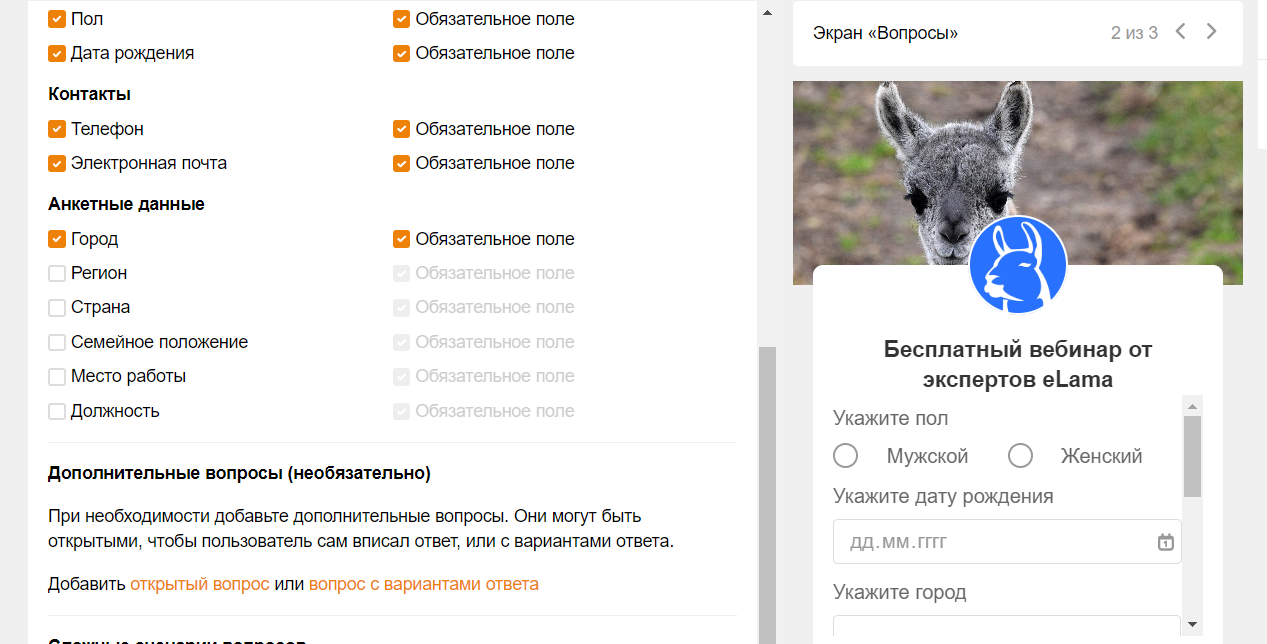
Также можно задать сценарий, когда последующие вопросы будут зависеть от того, как пользователь ответил на предыдущие. Чтобы создать такой сценарий, нужно загрузить CSV-файл, заполненный по шаблону Одноклассников.
Задайте текст на кнопке, соответствующий задачам объявления, по умолчанию на кнопке написано «Отправить данные».
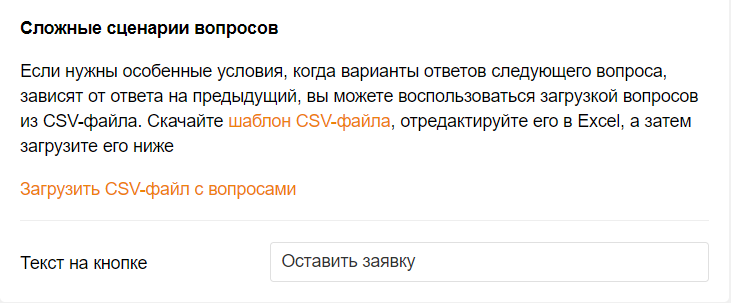
И переходите к блоку «Политика конфиденциальности». В этом поле нужно указать цель сбора данных и ссылку на документ, который регламентирует процесс в вашей компании, — это требование законодательства при сборе и обработке персональных данных.
Если сайта нет, политику конфиденциальности можно опубликовать в группе и в этом блоке дать ссылку на пост.
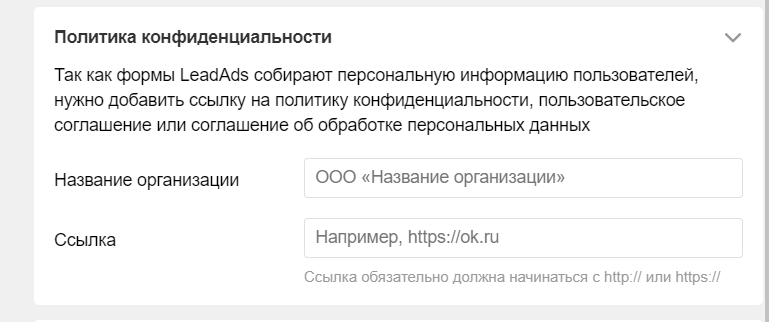
Последний шаг создания формы — страница благодарности, которую пользователь увидит, когда заполнит форму. Можно предложить клиенту перейти в группу, на сайт или в другие соцсети.
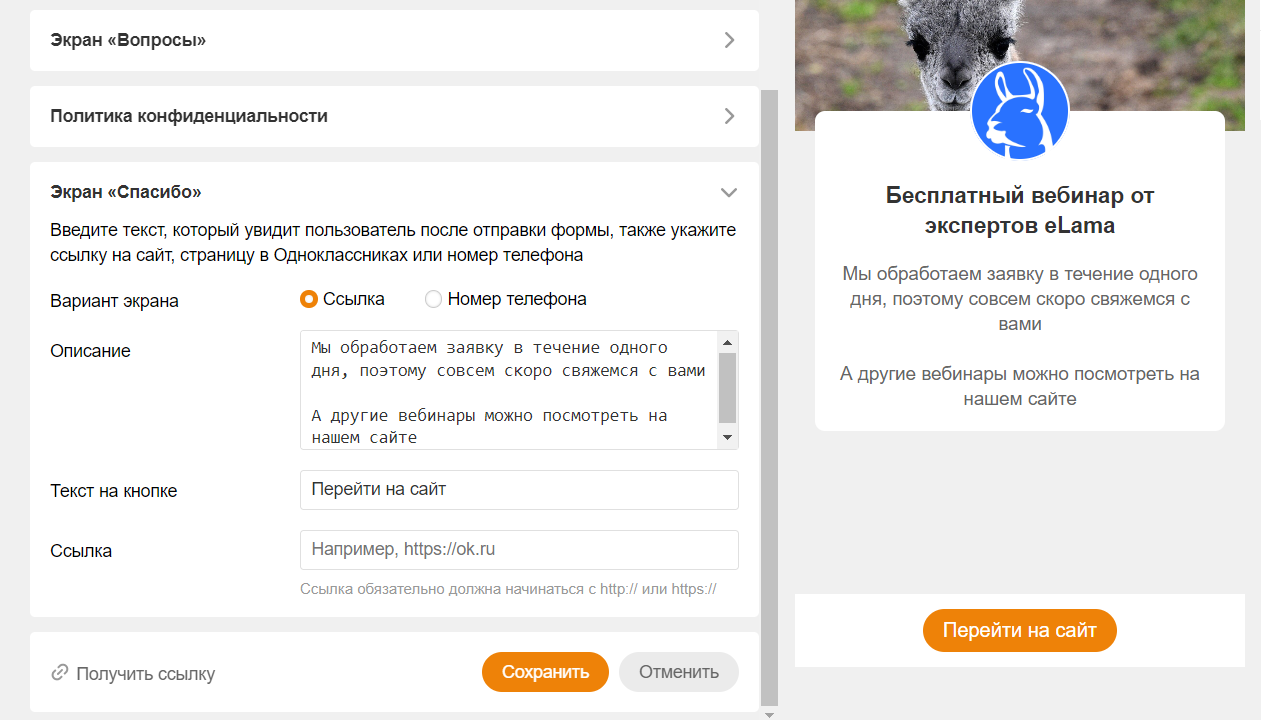
Когда заполните все нужные поля, сохраните пост и скопируйте ссылку на него для дальнейшего продвижения.
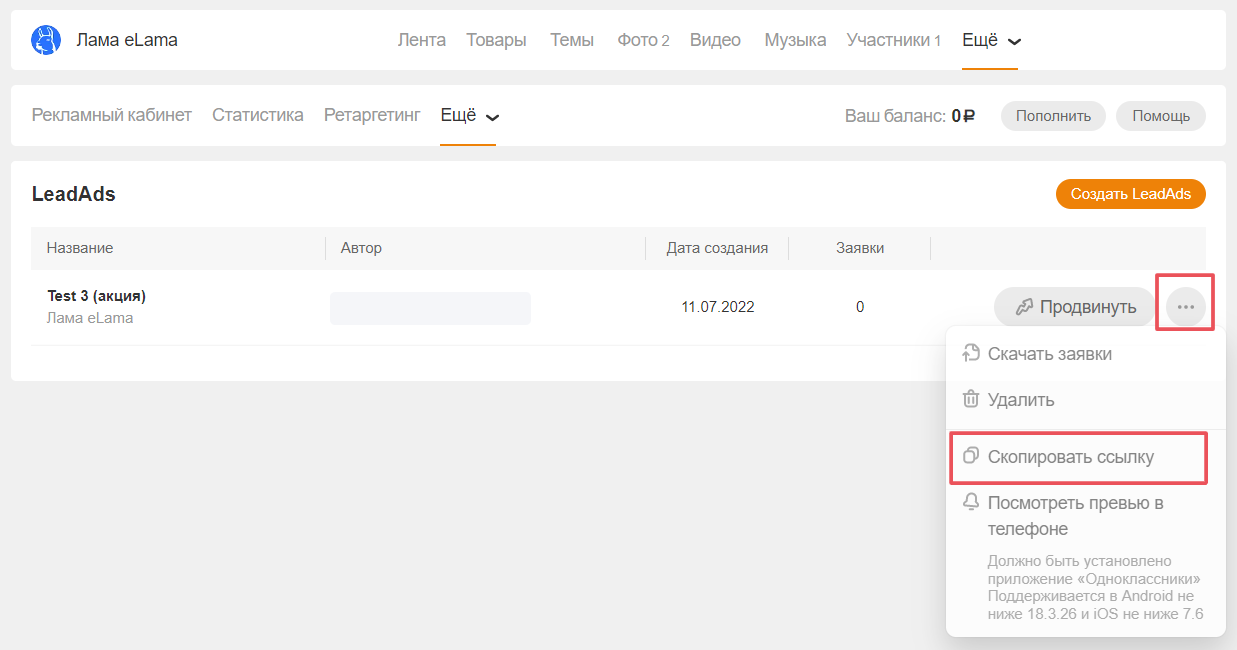
Создайте стандартный пост в вашем сообществе, чтобы в дальнейшем запустить его промо через myTarget.
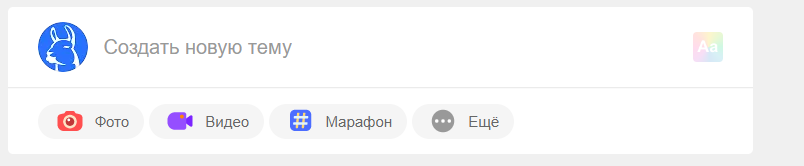
Пост обязательно должен быть рекламным — поставьте нужную галочку, в ленте он отображаться не будет.
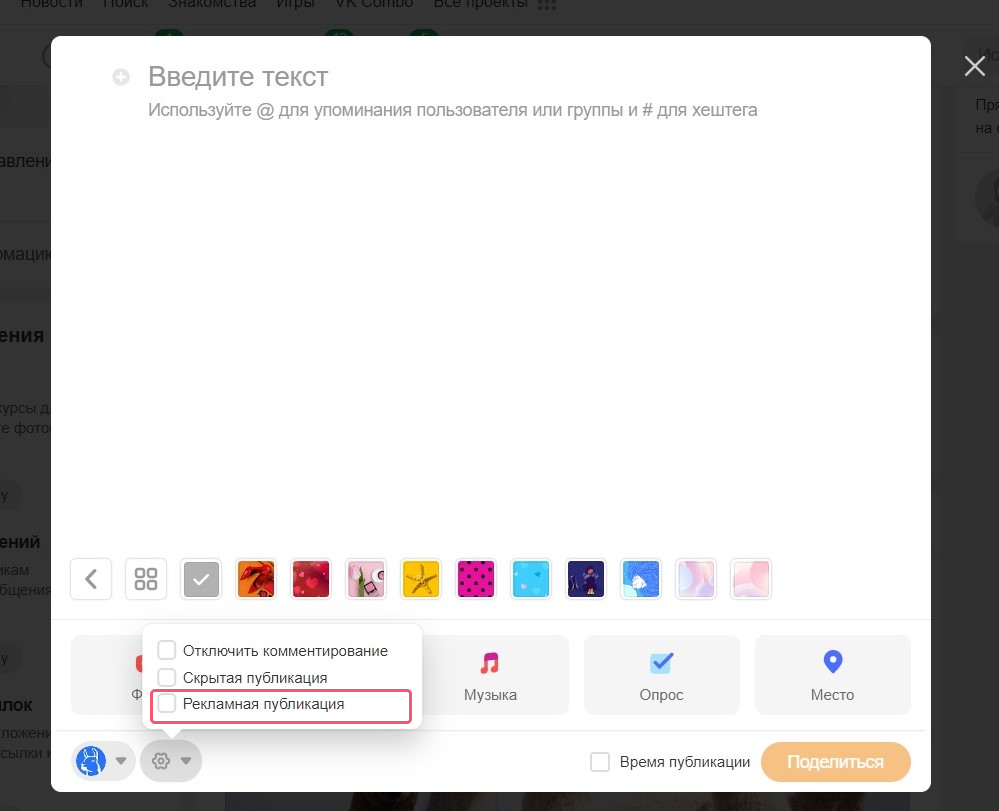
Добавьте в пост ссылку на Lead Ads, заголовок и изображение и нажмите «Поделиться».
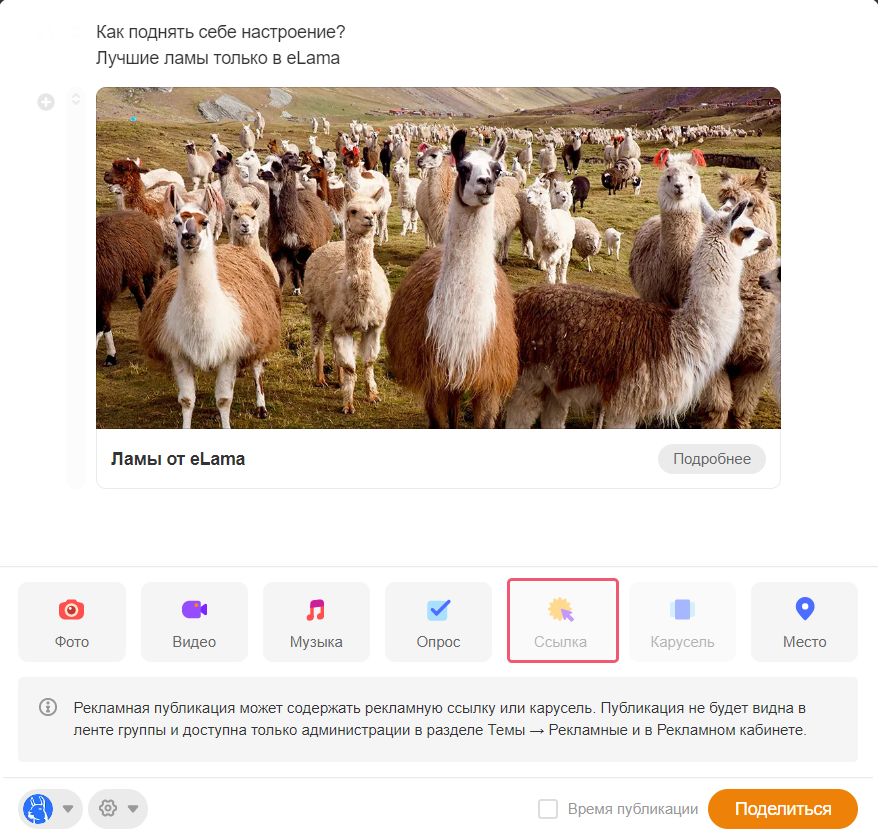
Ваш пост с Lead Ads готов! Следующий этап — его продвижение.
Запускаем рекламу в myTarget
Скопируйте ссылку на скрытый пост в Одноклассниках.
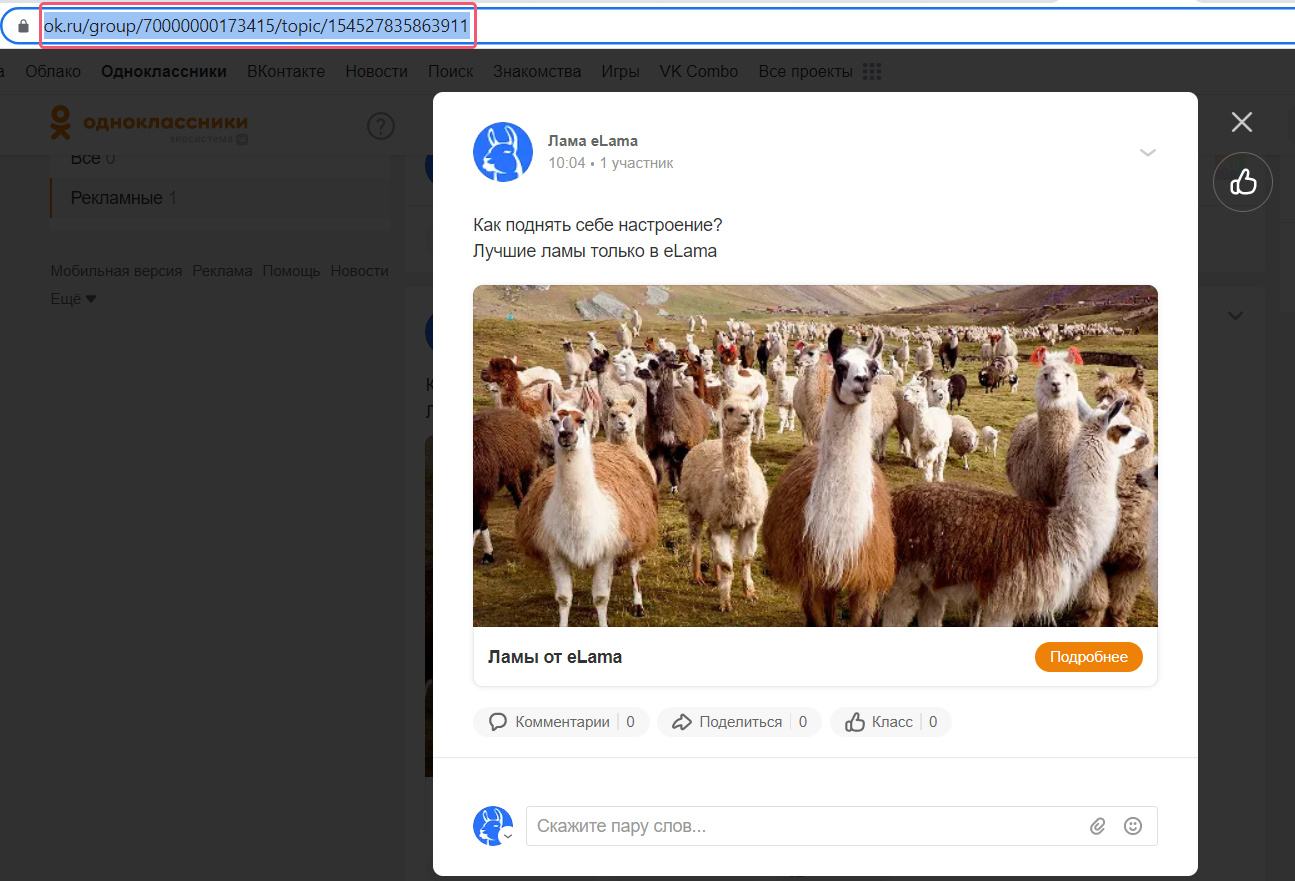
Перейдите в рекламный кабинет myTarget и нажмите «Создать кампанию». В качестве цели рекламной кампании выберите «Действия в социальных сетях» и вставьте ссылку на пост.
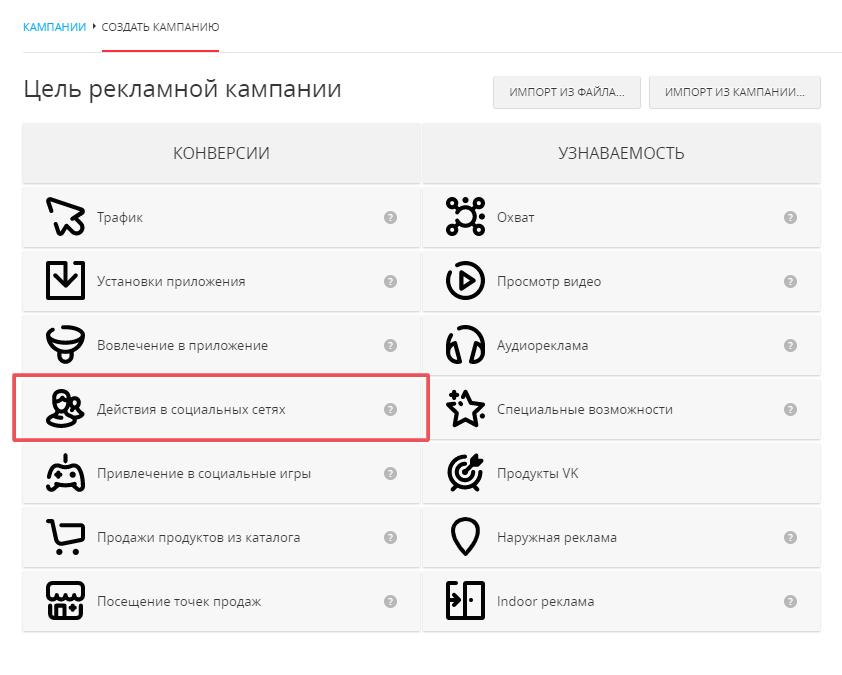
Добавьте ссылку на рекламируемый объект — пост с Lead Ads. Укажите понятное название, чтобы отыскать эту кампанию среди других, и настройте аудиторию.
Возможности таргетинга в myTarget мы разобрали в подробном гайде.
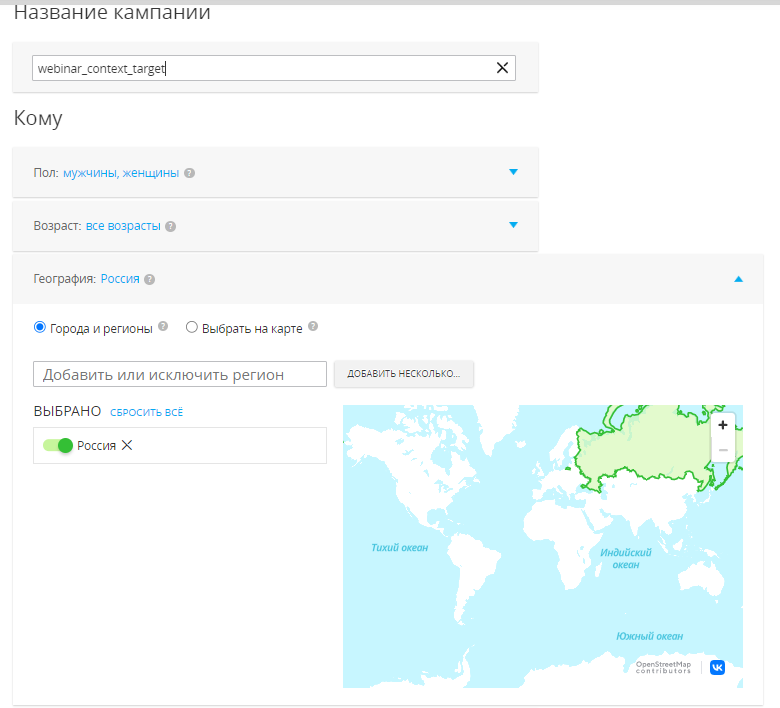
Настройте время показа рекламы. Если вы можете обрабатывать заявки только в определенное время, ограничьте время показа рекламного объявления.
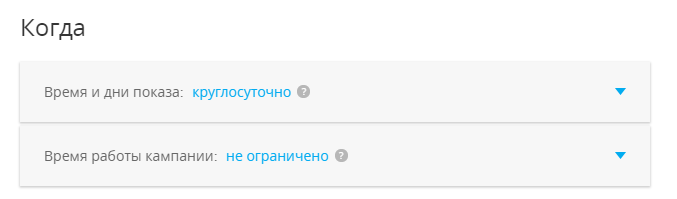
Выберите аукционную стратегию. По умолчанию в настройках кампании указана стратегия «Максимальное число показов». Эта стратегия позволяет получить максимальный охват и число переходов при указанной ставке — средней цене за 1000 показов или клик. Возможно участие и выигрыш в аукционах с оплатой как меньше ставки, так и больше, если система прогнозирует высокую эффективность для такого аукциона.
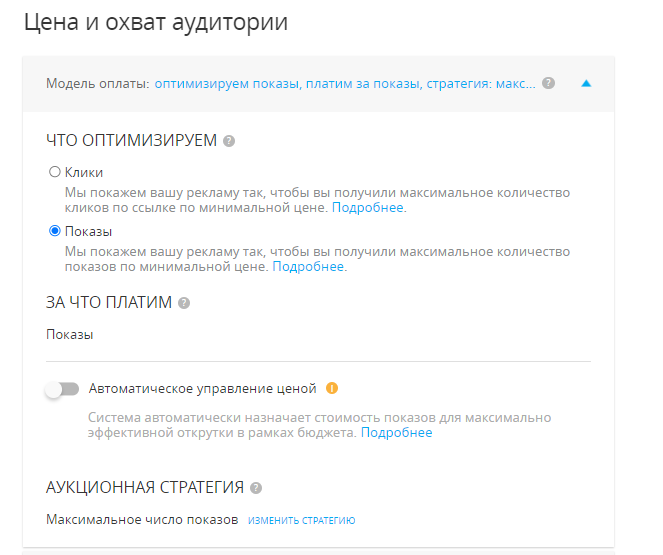
Задайте ограничения — выберите частоту показа объявлений и бюджет на кампанию. Рекомендуем ставить ограничение на всю кампанию; частота показа — не более пяти раз в неделю.
А также укажите для кампании распределение бюджета, то есть как он будет расходоваться:
- Равномерно — оптимальная интенсивность, с учетом объема аудитории, периода кампании, бюджета.
- Быстро — максимальное количество показов за минимальный период.
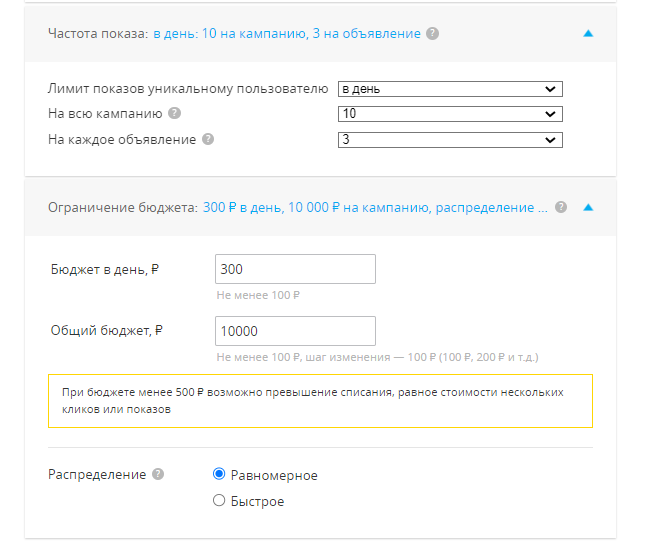
На последнем этапе создания кампаний откроется превью объявления, в поле укажите URL поста. Нажмите на кнопку «Сохранить объявление».
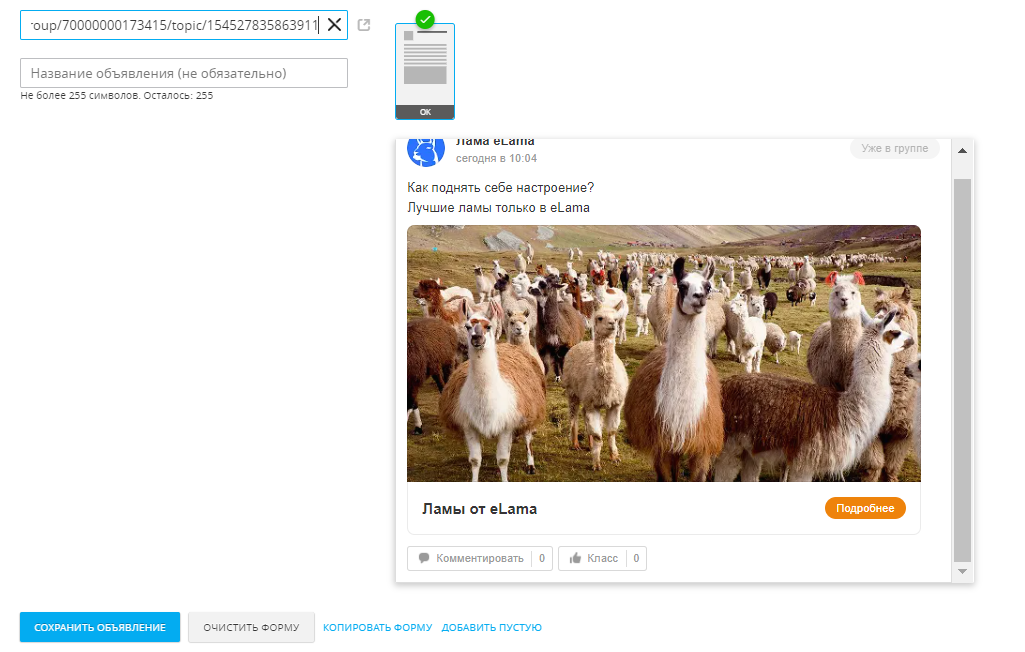
После этого появится кнопка «Создать кампанию», и вы сможете отправить ее на модерацию.
Как выгрузить лиды
Это можно сделать тремя способами:
1. Отправить на почту, которую вы указали в профиле и при создании поста.
2. Скачать в XLS- или CSV-файле в статистике по кампании. Нажмите кнопку «Скачать отчет» и выберите, в каком формате и за какой период нужны лиды.
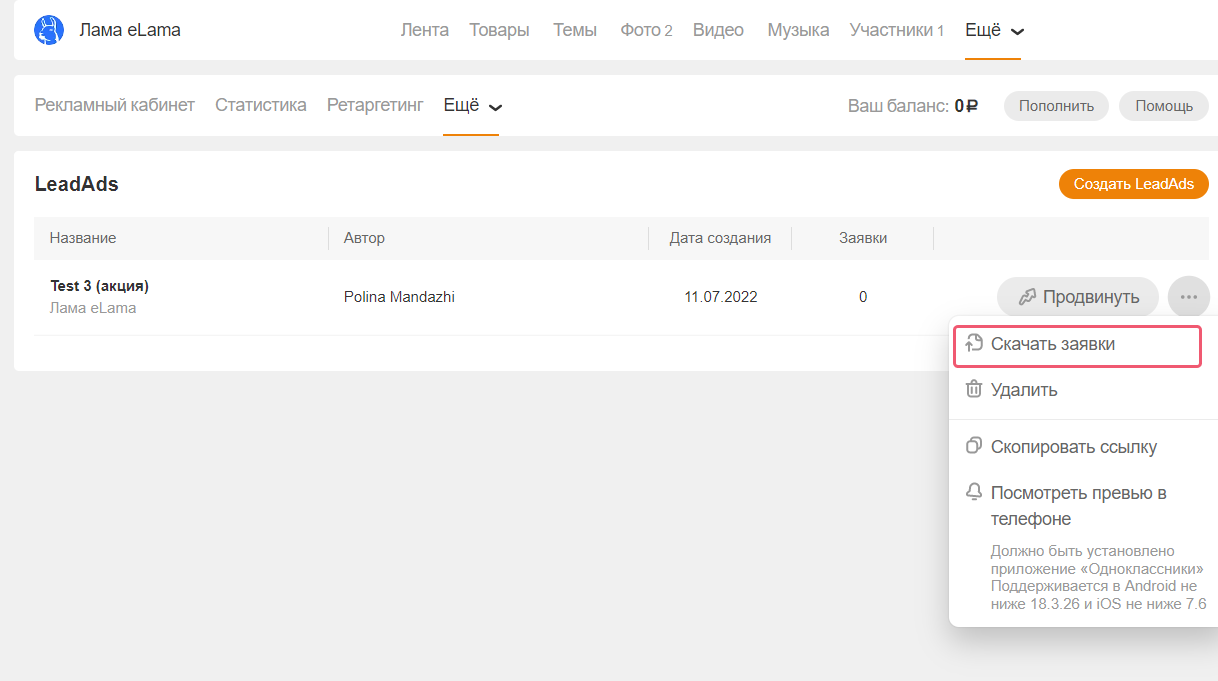
3. Выгрузить через API. Подробнее об этом методе читайте в справке myTarget.
5 рекомендаций для создания формы и запуска Lead Ads
1. Форма должна быть не слишком громоздкой и с большим количеством вопросов, иначе пользователи бросят ее заполнять и проскроллят ленту. Пусть пост преследует только одну цель — всю информацию о пользователе вряд ли удастся собрать.
2. Предлагайте бонус за заполнение формы — так пользователи охотнее будут оставлять свои контакты.
3. Используйте разные вопросы: например, закрытые, чтобы быстро получить ценную информацию, или с вариантами ответа, чтобы не заставлять пользователя придумывать ответы самому.
4. Следите за порядком вопросов, они отобразятся в форме в той последовательности, в которой вы их добавляли.
5. Не пренебрегайте страницей благодарности. Обязательно скажите пользователям спасибо, разместите призыв к действию, бонус в виде скидки и т. д.